世界で1億4000万人以上のユーザーに利用されている音楽ストリーミングサービス「Spotify」は、2017年最もストリーミングされたアーティストや楽曲のランキングを発表しました。早速、2017年日本および海外で最も再生されたアーティスト/アルバム/楽曲の TOP5 を確認してみましょう。
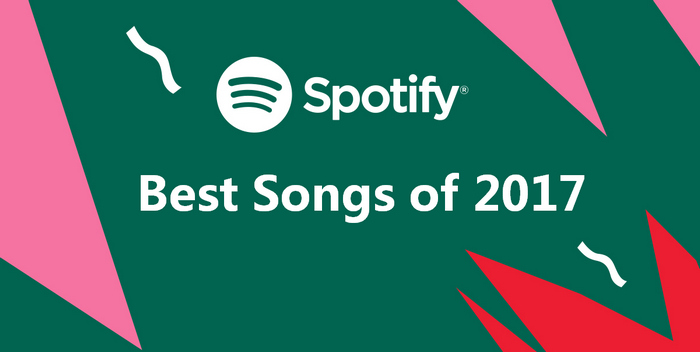
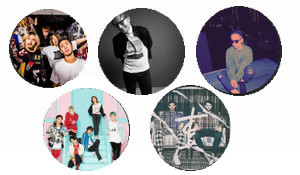
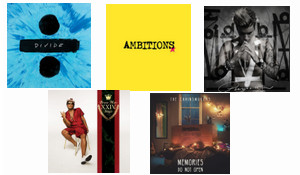
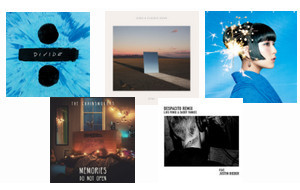
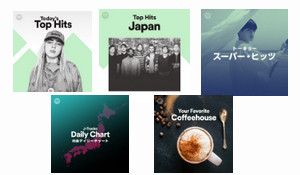
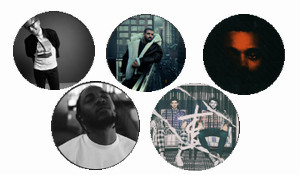
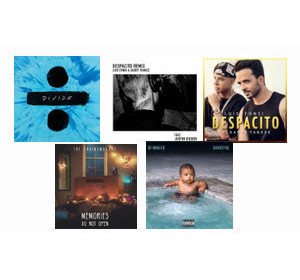
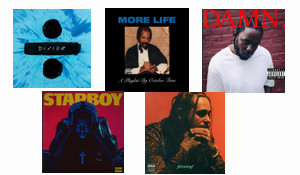
Spotify から最も再生された楽曲、アルバム、またはプレイリストを全てダウンロードして個人的保存をしたいですか?ここでは、2017最も再生された楽曲を全てダウンロードする手順をご紹介します。
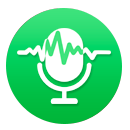 Spotify 音楽変換とは、Spotify のための高音質 MP3 ダウンローダーです。Spotify から好きな楽曲や、アルバム、プレイリストを劣化せずにダウンロードし、よく使われている音楽形式 MP3、AAC、WAV、AIFF、FLAC、ALAC に変換することができます。変換スピードを5倍までアップでき、アーティスト名、アルバム、アートワークなどのタグ情報も保持します。Spotify Free プランでもダウンロードできます。動作が軽くて、3つのステップだけで、サクサク作業できます。
Spotify 音楽変換とは、Spotify のための高音質 MP3 ダウンローダーです。Spotify から好きな楽曲や、アルバム、プレイリストを劣化せずにダウンロードし、よく使われている音楽形式 MP3、AAC、WAV、AIFF、FLAC、ALAC に変換することができます。変換スピードを5倍までアップでき、アーティスト名、アルバム、アートワークなどのタグ情報も保持します。Spotify Free プランでもダウンロードできます。動作が軽くて、3つのステップだけで、サクサク作業できます。
>> Spotify 音楽変換についてもっと詳しく知りたい方はこちらへ <<
下記のように、Windows 10 での操作を例にして、Spotify 音楽変換を使って、Spotify から楽曲をダウンロード保存する手順をご紹介します。
事前準備:
Spotify 音楽変換 Windows 版を Windows パソコンにダウンロードしてインストールします。インストールが完了すると、実行します。自動的に Spotify が起動します。操作画面が簡潔で、見やすいです。下記の画面を見れば分かります。
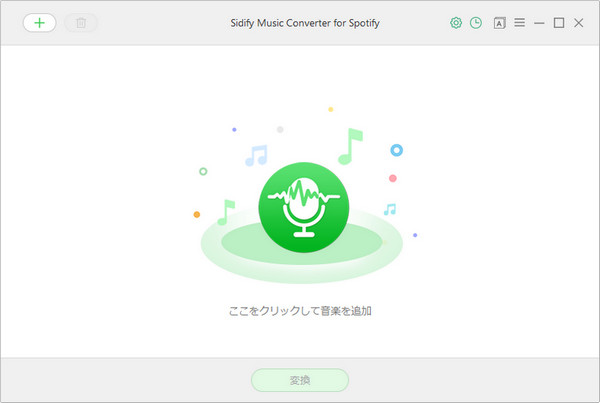
ステップ1:
左上の「+」をクリックして、音楽の追加ウィンドウを開きます。Spotify から曲や、アルバム、プレイリストを Spotify 音楽変換の追加ウィンドウにドラッグアンドドロップすれば、自動的に曲が検出されます。そして、「OK」をクリックします。
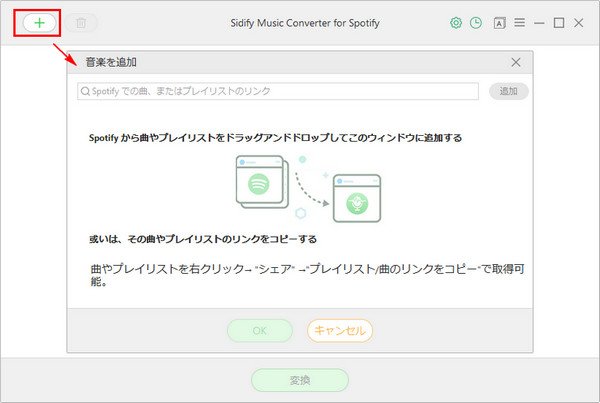
ステップ2:
操作画面の右上隅にある歯車のようなアイコンをクリックして、設定ウィンドウを開きます。出力形式には MP3、AAC、WAV、AIFF、FLAC、ALAC などが用意されています。3つの変換モードを選択できます。ほかに、出力品質と出力フォルダの変更も可能です。ここでは、左下隅にある「既定値に設定」を選択し、デフォルトの設定で変換を行います。
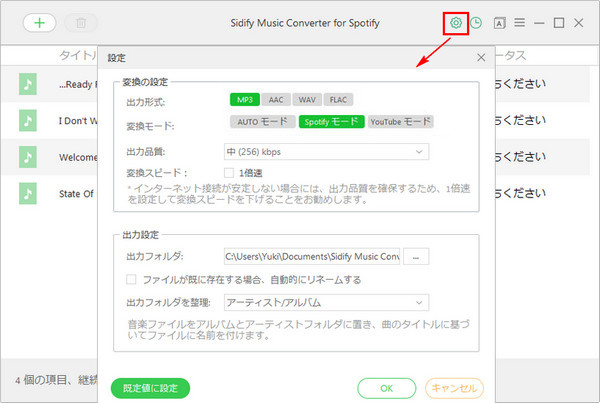
ステップ3:
設定が完了後、設定ウィンドウを閉じます。下部にある「変換」ボタンをクリックして変換を開始します。すると、自動的にダウンロード、変換が行われます。変換が完了まで、しばらく待ちます。
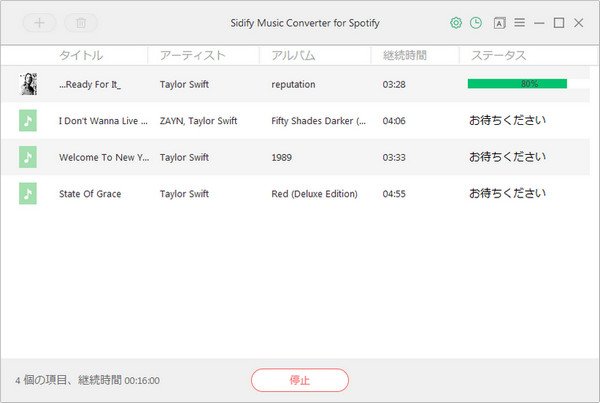
2017年日本および海外で最も再生されたアーティスト/アルバム/楽曲の TOP5 のご紹介とダウンロードする方法の解説は以上になります。Spotify 音楽変換を借用することで、Spotify Free でも、Spotify から大人気の楽曲や、自分の好みの曲や、アルバム、プレイリストを手軽にダウンロードして永久に保存することが実現できます。Spotify と Spotify 音楽変換を併用して、Spotify での音楽をもっと楽しみましょう!
なお、本記事で紹介させていただきましたソフト - Spotify 音楽変換はシェアウェアです。無料で体験できますが、体験版の制限により、1曲ずつ1分間しか変換できません。体験版の制限を解除するには、ライセンスキーの購入が必要になります。たった 566 円/月だけです。試用した上、製品の機能に満足すれば、購入することができます。
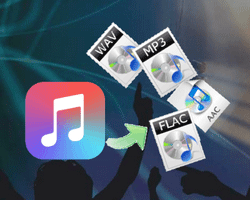 Apple Music からダウンロードした曲、またはアルバムを永久に保存したり、MP3 に変換して持ち歩いたりしたいですか?Apple Music 音楽変換を使えば、Apple Music での音楽を劣化せずに MP3 に変換することができます。さらに、WAV、AAC、FLAC などの出力形式も用意しています。
Apple Music からダウンロードした曲、またはアルバムを永久に保存したり、MP3 に変換して持ち歩いたりしたいですか?Apple Music 音楽変換を使えば、Apple Music での音楽を劣化せずに MP3 に変換することができます。さらに、WAV、AAC、FLAC などの出力形式も用意しています。
>> 詳細はこちら <<